評価:2.5
どうも、FPSが好きなぷっちー(@putilog)です。
ゲーミングマウスはゲームでの視点移動や照準を合わせるといったことで必要になります。
ゲーミングマウスには低価格の物や高価格なものがあります。
私は普段ゲームではワイヤレスゲーミングマウスの「Logicool G Pro Wireless」を使用しており、仕事などではG300sを使っています。
そこで今回は、アマゾンでゲーミングマウスランキング1位のX9マウスをレビューしていきます。
始めにこのマウスの特徴を紹介していくと
- 価格が2,000円とかなり安い
- DPI変更可能
- LEDランプ設定可能
- サイドボタン2つあり
- マクロ等をボタンに登録できる
アマゾンで1位ということで、どういったところが優れているのかなど細かくレビューしていきます。
▼アマゾンのレビューはこちらからどうぞ。
ゲーミングマウスX9について
| 名前(ブランド) | X9(Ginova) |
| 重量 | 126.2g |
| 設定ソフト | FANTECH X9 Gaming Mouse |
| DPI | 4800DPI |
| 耐久 | 1,000万回クリック |
| LED | RGB(オフ可能) |
| サイズ奥行きx横x高さ | 128x68x41mm |
| カラー | ブラック |
| 保証 | 3ヶ月 |
| 価格 |
X9マウスの外観


箱は中身が観れる蓋つきでこだわりを感じます。
上から見ると左右クリック、ホイール、DPIの+と-があります。
ロゴが光る感じです。
サイドは左側にボタンが2つ付いており、LEDで光ります。
背面はメーカー名とマウスの名前が入っています。
重量は114gとマウスの中では重いですね。
X9マウスを握った感じ
握ってみた感覚としては、形状が左右対称ではあるがしっかりとフィットして、そこそこ大きいマウスなのでかぶせ持ちと掴み持ちが持ちやすいと感じましたね。
マウスのお尻の部分は平たく、フラットな形状で持ち方で持ちやすさが変わってくる。
X9マウスの設定
http://www.teecomp.com/page/download
専用のソフトウェアを使用するにはソフトウェアをインストールする必要があります。
インストールするとこのようにマウスの設定画面にいきます。
基本設定では、マウスのボタン、ホイール、DPIを変更可能
DPIは200ずつしか変えられないので注意!
詳細設定ではカーソル速度、スクロール速度、連打の感覚、マクロを設定・変更ができる。
LEDではLEDの点灯を設定できカラーのパターンなど設定ができる。
マクロなどの設定については後ほど書いていきます。
X9マウスを実際にゲームで使用してみた感想
ShootというAIM練習のブラウザゲームではそこそこのいい点は取れる。
しかし、長時間使用して慣れてきてもなかなか思い通りにエイムすることができなかった。
センサーがあまり良くないこととマウスが重いのでエイムがブレることが多々ある。
低DPIで使用した際に大きく動かしマウスを持ち上げ下げすると、カーソルが上下の動きに反応し動いてしまう欠点がある・・・。
有線マウスなのでマウスバンジーの有りと無しで比べてみたが、マウスバンジーがあったほうが比較的に操作中にコードが気になることはないが、私はなくても良いかなと思います。
X9マウスの総評
- 万人向けのマウスが良い
- 重さは気にしないor重いほうが良い
- コスパ重視
正直な話、使ってみて値段相応のゲーミングマウスかなと感じました。
マウスの視点やカーソル移動が上手くできないことは残念です。








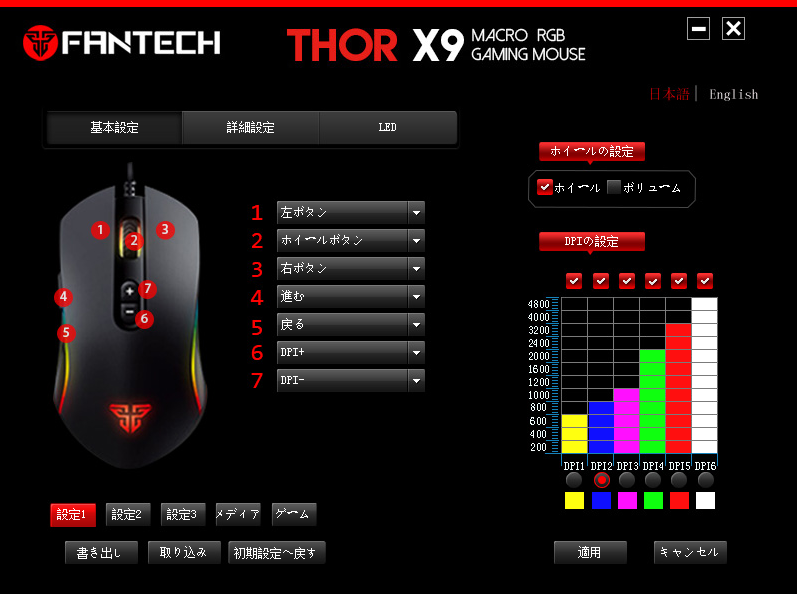

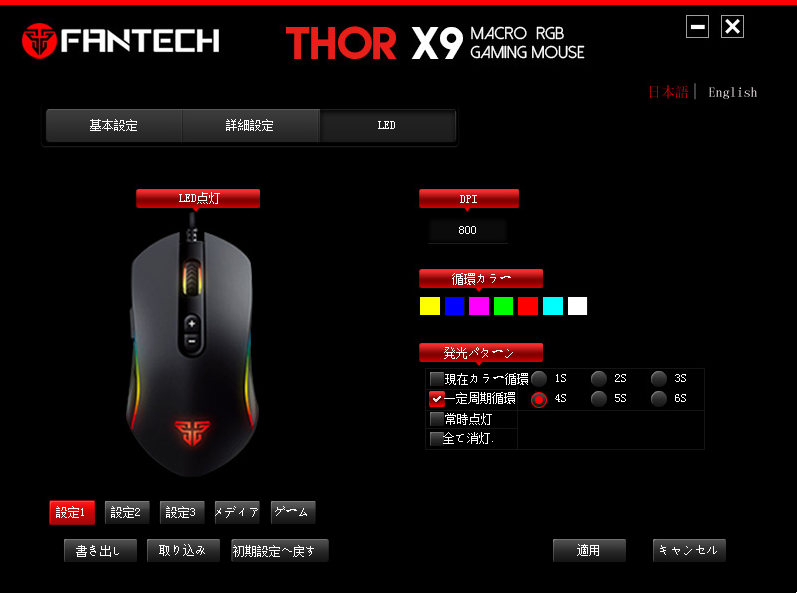
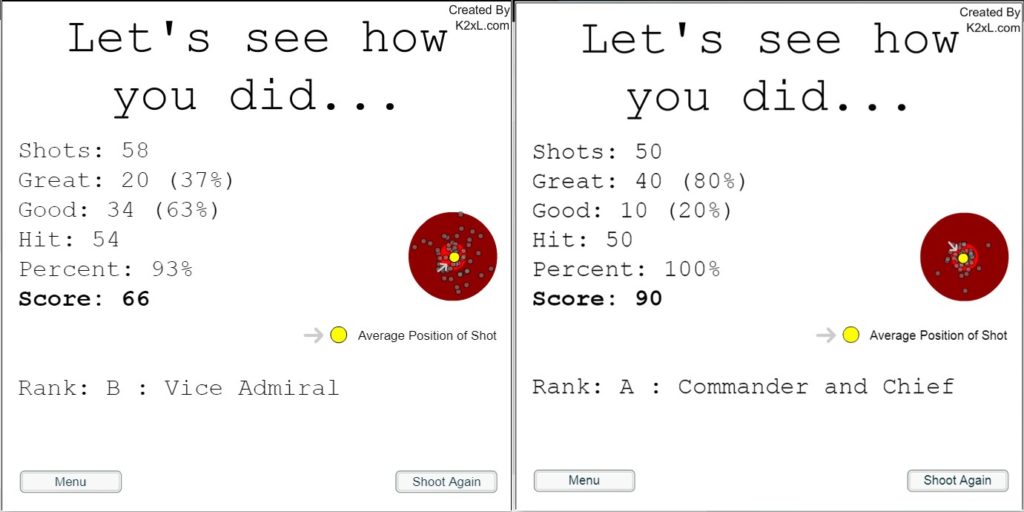

コメント
コメント一覧 (1件)
自分は5年ほど使いましたが2000円の割には使いやすかったです。マウスはいきなり壊れるので困りもの。2018年に買ったこのマウスも誤操作で10㎝下に落ちたら急にポインターが早くなり直らなくなったので寿命ですね。大体のマウスが2年持たない点を考えると費用対効果はいいかと。
ゲーム本格派には向かないですが普段使い&手がでかいならありだと思います。安いですし。